Building WebAssembly on MacOS
Updated:Categories: Web
Tags: #WebAssembly
C/C++ 코드를 WebAssembly로 빌드하기 위한 Mac OS X 환경 설정Permalink
Emscripten 설치 가이드를 참고하여
C와 C++을 WebAssembly로 컴파일하기 위한 도구 Emscripten 설치
Emscripten 설명:
- LLVM 로 빌드함
- LLVM은 크로스플랫폼 컴파일러. Clang으로 컴파일할 경우, 아키텍처(CPU 규격 ex. ARM, x86-64 등)에 관계없이 빌드 가능. (LLVM 에 대해서는 나무위키가 더 정리가 잘되있는 듯)
- C/C++ 코드를 asm.js 와 WebAssembly 로 컴파일하기 위한 도구
- C/C++ 코드를 웹에서 별도의 플러그인 없이 네이티브에 가까운 속도로 제공
Emscripten 설치:
# github 에서 소스 코드 다운로드
$ git clone https://github.com/juj/emsdk.git
# 소스 다운받은 폴더로 이동
$ cd emsdk
# 기 컴파일된 최신 SDK 설치 (시간이 좀 걸릴 수 있음)
$ ./emsdk install latest
# ~/.emscripten 파일에서 설치된 SDK 경로를 참조하도록 함
$ ./emsdk activate latest
# OS X 일 경우 - 현재 실행되고 있는 터미널 프롬프트에 PATH와 환경변수를 더해줌 (윈도우에서 환경변수 설정과 비슷)
$ source ./emsdk_env.sh
# 새로운 터미널 프롬프트를 실행해서 이 명령어를 실행하면 빈칸이 나옴. 영구적으로 하기 위해서는 ~/.bash_profile 파일을 수정 적용해야함
$ echo ${EMSCRIPTEN}
Emscripten 작동 테스트:
- 아래 c 코드를
hello.c라는 이름의 파일로 다른 폴더에 저장#include <stdio.h> int main(int argc, char ** argv) { printf("Hello, world!\n"); } - Emscripten 으로 해당 c 코드 WebAssembly로 빌드
- Flag:
-s WASM=1-> 빌드 결과물.wasm(기본은asm.js) - Flag:
-o hello.html->hello.html파일이 나옴. 이 HTML 파일에는 빌드 결과물이 import 되고 메인 함수 실행하여 console 결과물을 보여줌. hello.html은 웹 서버로 접근해야함. 로컬에서 테스트할 때 Web Server for Chrome 확장 프로그램 사용하여 테스트.- 간단한 코드라서 리소스를 얼마 안쓸 줄 알았으나 빌드하는데 CPU를 생각보다 많이 씀
$ cd {c project path} $ emcc hello.c -s WASM=1 -o hello.html
- Flag:
- 결과물
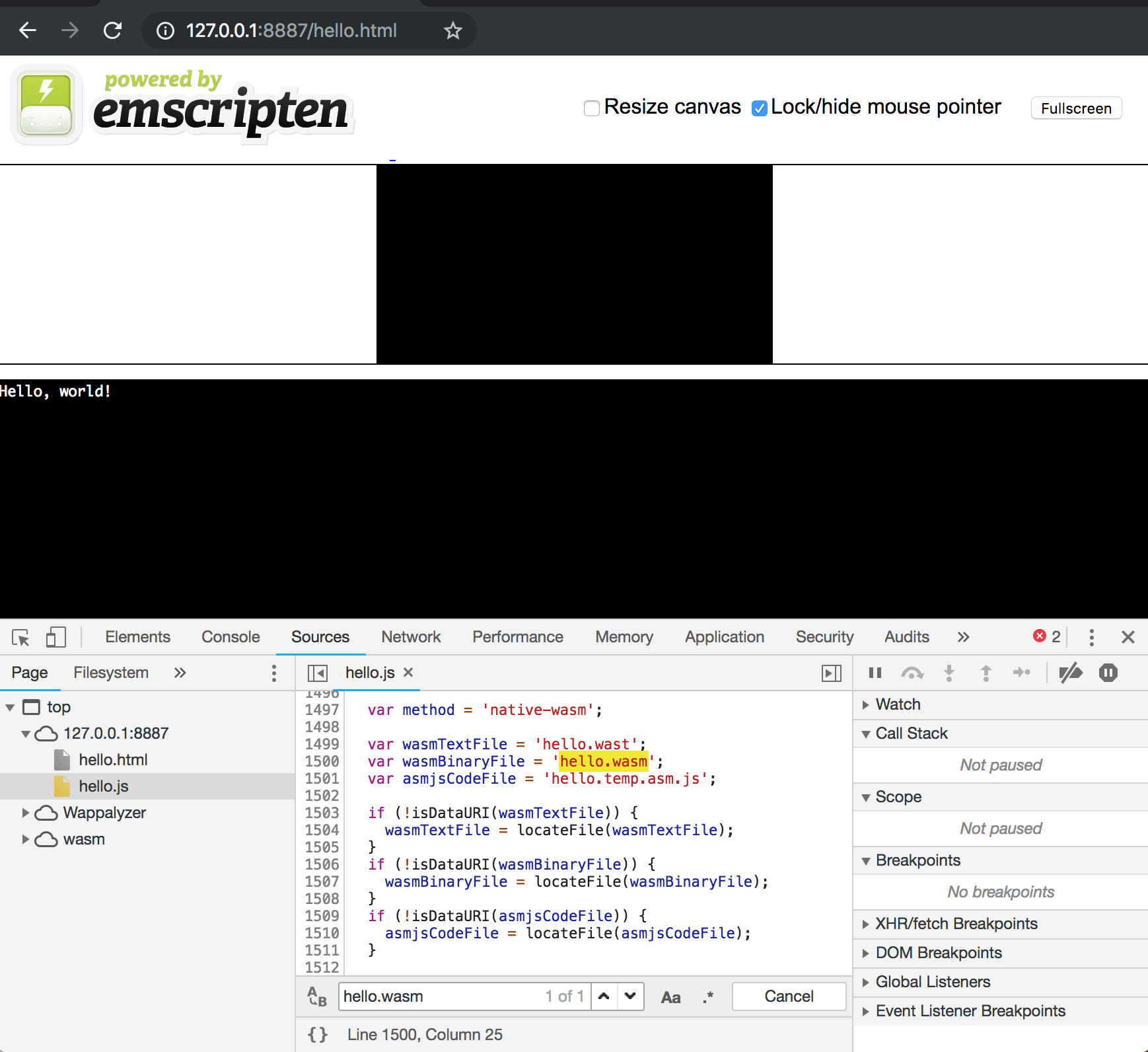
후기Permalink
- C/C++ API 를
.wasm으로 만들었을 때, JS Wrapper 는 어떻게 만들어야되는가 또는 만들어주는가 이해 필요 - OpenCV.js 빌드 해보기
참고:
Comments